Du kan arbeide med AutoCAD-tegninger, bilder, utklipp og andre grafikkfiler i Visio på to måter: Du kan importere dem for å starte en ny Visio-tegning, eller du kan sette dem inn i en eksisterende Visio-tegning.
Importere en grafikkfil for å starte en ny Visio-tegning
Du kan importere grafikkfiler i ulike formater for å starte en ny Visio-tegning ved hjelp av kommandoen Åpne på Fanen Fil .
Følgende grafikkfilformater støttes:
-
AutoCAD-tegnefilformat (.dwg, .dxf)
-
Komprimert utvidet metafil (.emz)
-
Utvidet metafil (.emf)
-
Graphics Interchange Format (GIF)
-
JPEG-filutvekslingsformat (JPG)
-
Portable Network Graphics (.png)
-
Skalerbar vektorgrafikktegning (.svg, .svgz)
-
Bildefilformat (.tif, .tiff)
-
Windows-punktgrafikk (.bmp, .dib)
-
Windows-metafil (WMF)
Obs!: Filformater kan variere litt mellom språkversjoner. Du får kanskje ikke nøyaktig de samme resultatene hvis du importerer filer som er opprettet i forskjellige språkversjoner.
-
Klikk Åpne på Fil-fanen, og bla deretter til plasseringen av filen du vil importere.
-
Klikk filformatet for filen du vil importere, i Filtype-boksen.
Hvis du ikke ser filformatet som er oppført, har ikke Visio et filfilter for det formatet. Prøv å lagre dokumentet i et format Visio kan åpne.
-
Merk filen, og klikk Åpne.
Sette inn en grafikkfil i en eksisterende Visio-tegning
Du kan sette inn AutoCAD-tegninger, bilder og utklipp i en eksisterende Visio-tegning ved hjelp av kommandoer på Sett inn-fanen .
Sette inn en AutoCAD-tegning
-
Klikk CAD-tegning i kategorien Sett inn.
-
Finn CAD-filen, og klikk på Åpne.
-
Klikk OK for å godta standardinnstillingene for CAD-tegning.
Obs!: Standardinnstillingene for CAD-tegning er utformet for å sikre optimale resultater når du setter inn en CAD-tegning. Det er best å unngå å justere standardinnstillingene med mindre du har et bestemt mål i tankene.
Når du setter inn en tegning i AutoCAD DWG- eller DXF-format, setter du inn den sist lagrede romlige visningen av CAD-tegningen. En CAD-tegning kan ha blitt lagret i modellområdet eller på papirområdet.
-
Modellområde er det primære tegnearbeidsområdet der CAD-kladder oppretter tegninger.
-
Papirplass er et arbeidsområde som er analogt med et ark, der CAD-kladder kan ordne ulike visninger av tegningen.
Bildet nedenfor viser en DWG-tegning som er lagret i papirområdet.
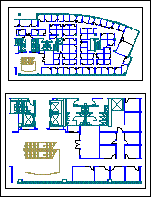
Tegningen inneholder to rektangulære visningsporter. En visningsport er et vindu i den tredimensjonale CAD-tegningen. Hver visningsport kan angis til en annen skala eller vinkel.
Sette inn et bilde eller utklipp
-
Klikk Bilder eller Bilder på Internett på Sett inn-fanen.
-
Bla til plasseringen til filen du vil sette inn, velg filen, og klikk deretter Åpne.
Tips!: Du kan også åpne grafikkfiler fra Fil-fanen . Klikk Åpne i kategorien Fil. Bla til plasseringen av grafikken, og klikk grafikkfilformatet du vil bruke, i filtypelisten . Finn filen, og klikk Åpne. De fleste filene du importerer til Visio-tegninger som grafikkbilder, vises som metafiler. Punktgrafikkfiler, for eksempel DIB, .bmp, PCX og så videre, forblir imidlertid punktgrafikk i Visio-tegningen.










